विंडोज 10 में रनिंग बैकग्राउंड एप्स को कैसे रोकें
विंडोज 10 कई बिल्ट-इन स्टोर ऐप्स के साथ आता हैजिसे अनइंस्टॉल किया जा सकता है। इसके अतिरिक्त, आप केवल कुछ क्लिकों के साथ Microsoft स्टोर से अधिक इंस्टॉल कर सकते हैं। विंडोज 10 पर सभी इंस्टॉल किए गए स्टोर ऐप्स को हमेशा डिफ़ॉल्ट रूप से पृष्ठभूमि में चलने की अनुमति है। उदाहरण के लिए, आप उन्हें शुरू करते हैं या नहीं, मूवी और टीवी जैसे ऐप, आपका फोन ऐप जो आपको एंड्रॉइड को विंडोज 10, मैप्स, मैसेज आदि से कनेक्ट करने की सुविधा देता है, को पृष्ठभूमि में हमेशा डिफ़ॉल्ट रूप से चलाने की अनुमति है। अधिक बार नहीं, वे चुपचाप पृष्ठभूमि में चलते हैं।
"पृष्ठभूमि में ऐप्स चलने दें" को रद्द करकेया बैकग्राउंड एप्स की अनुमति, आप विंडोज 10 में बैकग्राउंड एप्स को बंद कर सकते हैं। शुक्र है, विंडोज 10 में बैकग्राउंड रनिंग एप्स को रोकना काफी आसान है। मुझे यह दिखाने दें कि मैं कैसे।
पर कूदना:
जब आप विंडोज 10 में बैकग्राउंड एप्स बंद करते हैं तो क्या होता है
विंडोज 10 में बैकग्राउंड एप्स को रोकने से पहले आपको कुछ बातें पता होनी चाहिए।
1। नीचे दी गई प्रक्रिया केवल Microsoft स्टोर एप्लिकेशन पर लागू होती है। यदि आप फ़ायरफ़ॉक्स और क्रोम जैसे नियमित win32 ऐप को बंद करना चाहते हैं, तो आपको उस विशिष्ट एप्लिकेशन सेटिंग पृष्ठ में प्रासंगिक विकल्प खोजने की आवश्यकता है।
2। जब आप किसी ऐप को बैकग्राउंड में चलने से रोकते हैं, तो यह नोटिफिकेशन, रिमाइंडर अलर्ट आदि जैसे बैकग्राउंड टास्क नहीं कर सकता है। यदि आप किसी विशिष्ट ऐप से केवल ऐप नोटिफिकेशन को डिसेबल करना चाहते हैं, तो आप इसे अलग से कर सकते हैं।
3. एक बार जब एप्लिकेशन को पृष्ठभूमि में चलने से रोक दिया जाता है, तो आपको उनका उपयोग करने के लिए ऐप को मैन्युअल रूप से शुरू करना होगा। इसके अलावा, जैसे ही आप ऐप को बंद करते हैं, वे पृष्ठभूमि में नहीं चलते हैं।
रनिंग बैकग्राउंड एप्स
जब बैकग्राउंड ऐप्स को रोकने की बात आती है, तो आप या तो सभी ऐप को रोक सकते हैं या ऐप चुन सकते हैं और बैकग्राउंड में नहीं चल सकते और न ही चुन सकते हैं। मैं दोनों दृष्टिकोण दिखाऊंगा। आपको जिसकी आवश्यकता है, उसका उपयोग करें।
विंडोज 10 में सभी बैकग्राउंड एप्स को बंद करें
- कीबोर्ड शॉर्टकट दबाकर सेटिंग्स ऐप खोलें जीत + मैं.
- "पर जाएंएकांत" पृष्ठ।

- बाएं पैनल पर, नीचे स्क्रॉल करें और चुनें "बैकग्राउंड एप्स“टैब।
- दाएं पैनल पर, स्विच के नीचे टॉगल करें "बैकग्राउंड में ऐप्स चलते हैं" सेवा मेरे "बंद" स्थान।
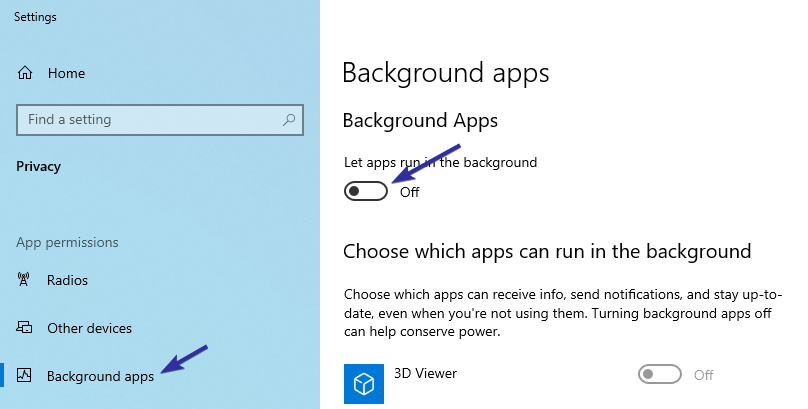
बस इतना ही। जैसे ही आप टॉगल बंद करते हैं, सभी Microsoft स्टोर ऐप पृष्ठभूमि में चलना बंद कर देते हैं। भविष्य में, एप्लिकेशन को पृष्ठभूमि में चलने की अनुमति देने के लिए, स्विच को टॉगल करें "परमें स्थिति चरण 4.
विंडोज 10 (व्यक्तिगत ऐप्स) में विशिष्ट पृष्ठभूमि ऐप्स बंद करें
- कीबोर्ड शॉर्टकट दबाकर सेटिंग्स ऐप खोलें जीत + मैं.
- "पर जाएंएकांत" पृष्ठ।

- बाएं पैनल पर, नीचे स्क्रॉल करें और चुनें "बैकग्राउंड एप्स“टैब।
- दाएं पैनल पर, नीचे स्क्रॉल करें और ऐप ढूंढें आप पृष्ठभूमि को चलाने से रोकना चाहते हैं।
- अगला, ऐप के बगल में स्विच को "बंद" स्थान।

बस इतना ही। अब से, वह विशिष्ट ऐप पृष्ठभूमि में नहीं चलेगा। यदि आप परिवर्तन को उलटना चाहते हैं, तो आपको बस इतना करना होगा कि टॉगल को "परमें स्थिति चरण 5.
नीचे टिप्पणी करें यदि आप विंडोज 10 में पृष्ठभूमि एप्लिकेशन को रोकते समय या विचारों को साझा करने के लिए किसी भी समस्या का सामना करते हैं। इसके अलावा, विंडोज 10 में वॉल्यूम बढ़ाने के तरीके की जांच करें।